Cara mengedit bahasa default yang digunakan Cortana di Windows 10
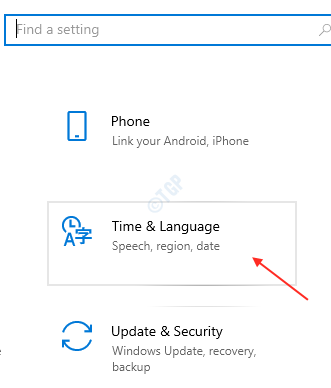
- 3239
- 363
- John Ratke
Cortana adalah asisten suara Microsoft. Anda dapat melihat ikonnya hadir di bilah tugas. Ini adalah fitur yang dikembangkan oleh Microsoft untuk bantuan digital yang lebih baik sebagai bagian dari sistem operasi. Itu dimasukkan menggunakan kecerdasan buatan. Cortana membantu Anda dalam melakukan tugas seperti memeriksa acara kalender atau membuka aplikasi musik dll. Ini hanya berfungsi pada komputer dan perangkat Windows.
Microsoft berencana untuk menggunakan kembali Cortana tahun ini sebagai aplikasi mandiri dengan fitur yang lebih baik. Anda dapat mulai menggunakan Cortana dengan mengklik logo Cortana yang ada di taskbar atau hanya dengan menekan tombol logo Windows + C. Jika Anda ingin mengubah bahasa yang digunakan Cortana, silakan lanjutkan membaca artikel ini. Ini akan menunjukkan kepada Anda bagaimana Anda dapat mengubah bahasa Cortana di Windows 10.
Metode: Cara Mengubah Bahasa Penggunaan Cortana di Windows 10
Kami menggunakan pengaturan waktu & bahasa untuk mengubah bahasa Cortana.
Langkah 1: Tekan Menangkan Kunci + I. Ini Membuka Jendela Pengaturan.
Sekarang pilih Waktu & Bahasa.
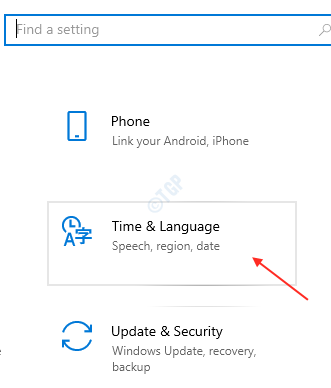
Langkah 2: Pilih Wilayah di bawah Waktu & Bahasa.
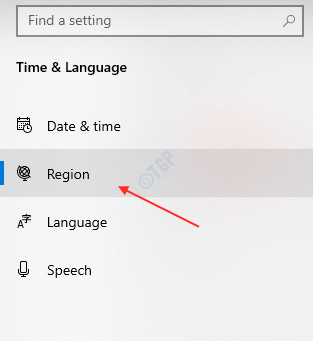
Langkah 3: Pilih Negara atau wilayah yang Anda inginkan.
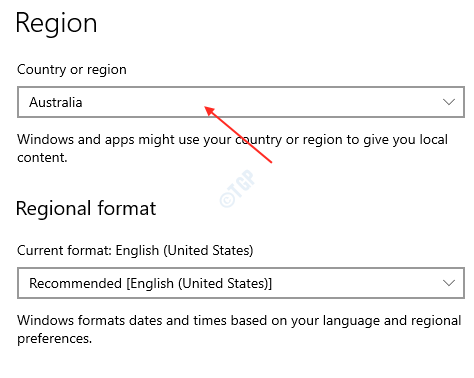
Langkah 4: Sekarang, pilih Bahasa Opsi dengan mengkliknya.

Langkah 5: Langkah ini akan memungkinkan Anda untuk menambahkan bahasa yang disukai.
Klik Tambahkan bahasa.
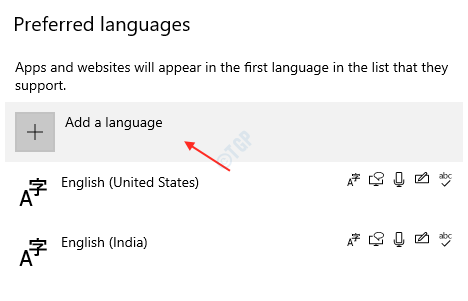
Langkah 6: Setelah 'pilih bahasa untuk menginstal' Windows muncul, Anda harus mengetik nama negara untuk memilih bahasa dari saran seperti yang ditunjukkan di bawah ini.
Ketik negara atau bahasa (seperti Australia) dan pilih bahasa yang sesuai dengan mengkliknya.
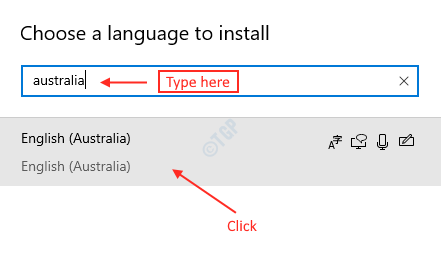
Klik Berikutnya.
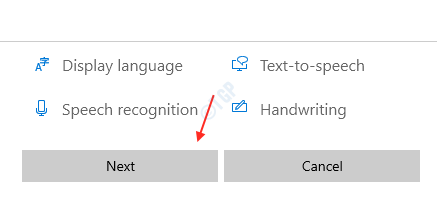
Langkah 7: Setelah Anda mengklik Next, Instal Fitur Bahasa akan menunjukkan kepada Anda opsi untuk memeriksa.
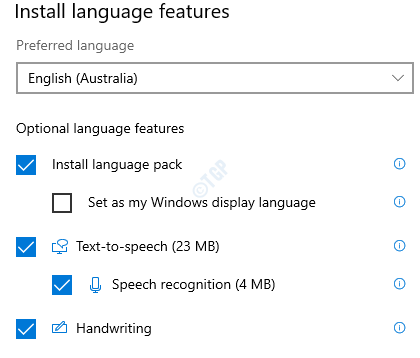
Setelah memilih kotak centang, klik Install untuk melanjutkan lebih jauh.
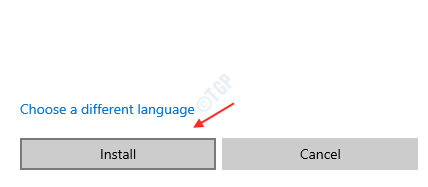
Langkah 8: Ini akan mulai mengunduh bahasa yang Anda pilih.
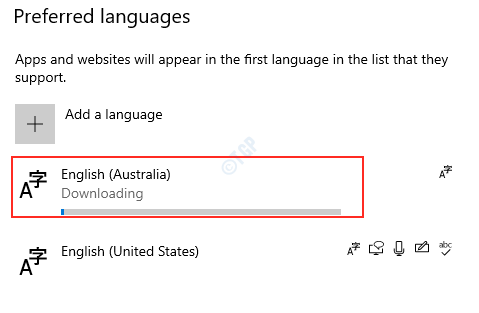
Setelah pengunduhan selesai.
Anda harus memilih bahasa tampilan Windows yang Anda inginkan, dari dropdown.
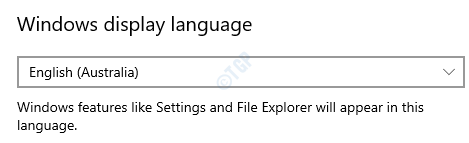
Langkah 9: Untuk menerapkan perubahan ini, Anda harus keluar sebagai pengguna dan itu akan mencerminkan di layar lain kali Anda masuk.
Jadi Windows akan bertanya apakah Anda ingin keluar sekarang atau nanti.
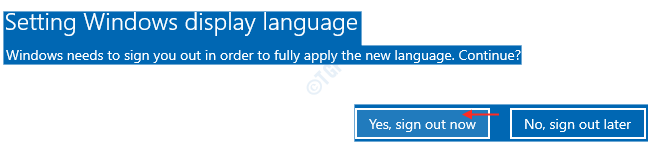
Lain kali ketika Anda masuk ke sistem Anda, Anda dapat melihat bahasa tampilan adalah bahasa yang Anda pilih sebagai yang disukai.
Coba gunakan Cortana dan periksa apakah itu menggunakan bahasa yang disukai.
Semoga artikel ini membantu Anda. Terima kasih!
- « Docker tidak dapat mengaktifkan Hyper-V, cara memperbaikinya
- Seret dan lepas tidak berfungsi di fix pc windows 10/11 »

